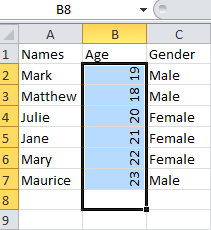Hver gang du lager data I noen av filene og verktøyene som kan holde data; du har alltid fri vilje til å manipulere eller forme dataene dine slik du vil. Du kan filtrere, du kan farge, du kan endre skrifttypen og til og med til rotasjon i en grad du vil.
prosessen eller handlingen med å snu objekter eller gjenstander rundt aksen eller senteret er det vi kaller rotasjon. Rotasjon kan oppstå i hvilken grad du vil. Selv i excel-ark kan du bare rotere fra -90 til 90 grader.
i de fleste tilfeller roterer vi data for å endre det opprinnelige utseendet til et nyere format eller en nyere visning. Rotasjon er også gjort for å rette feilen gjort mens du skriver, kanskje innholdet er mot klokken og det er uleselig.
for å gjøre en datarotasjon, er det et par trinn involvert og som diskuteres nedenfor i detalj.
Trinn 1
Ta opp noen data i et nytt excel-ark. Dette vil være det første skrittet å nærme seg hvis vi skal rotere data i et excel-ark. Dataene er bare generelle og av ditt valg. Ta en titt på prøven nedenfor.


Trinn 2
det andre trinnet er nå å starte rotasjon av dataene i cellen vi vil at den skal roteres. Nå på excel-arket, velg eller marker kolonnen eller raden du vil rotere. Etter utheving, høyreklikk på musen. Et vindu med alternativer vises på høyre side av de valgte dataene. Rull ned og klikk på formater celler.


Trinn 3
ved å klikke på formater celler alternativet et annet vindu vises der du kan velge grader for å rotere dataene.
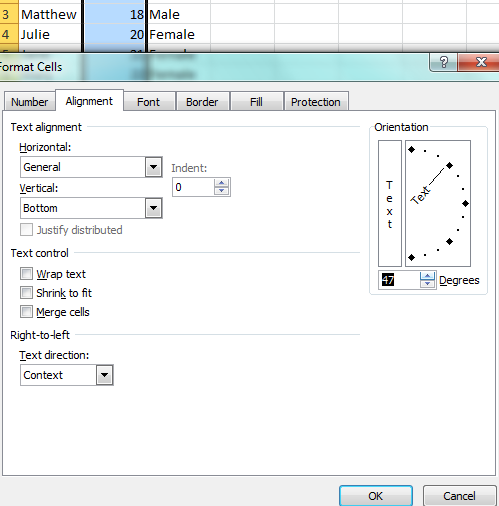

Øk verdien av grader til 90 fordi det er verdien vi trenger dataene rotert til. Klikk på ok for å gjøre endringene. Du vil innse at midtkolonnen i excel-arket vil bli rotert til 90 grader, og dataene i kolonnen vil bli vist vertikalt som i tilfellet vist nedenfor.